高分屏win10系统电脑下chrome出现闪屏如何解决
现在,越来越多windows10系统用户都开始使用高分屏电脑了,而win10对高分屏的支持也越来越好。不过,最近一位朋友反馈win10系统更新的时候出现了闪屏故障,发生在谷歌chrome的界面上。故障表现是:其他软件界面覆盖到chrome浏览器界面上时,屏幕就一直闪。这该怎么办呢?下面,就随小编一起看看看高分屏win10系统电脑下chrome出现闪屏问题的解决方法。
 Chrome浏览器Win10版下载v86.0.4240.183
Chrome浏览器Win10版下载v86.0.4240.183
Chrome浏览器Win10版是谷歌发布的最新版网页浏览器,Google chrome浏览器旨在为电脑用户构建一个安全稳定的空间畅游网络,比如chrome浏览器支持无痕浏览、遇到可疑网页会给用户弹出警告等等。Chrome浏览器不仅简单快速,更是一款先进的浏览器,下面小编给大家带来chrome浏览器官方下载win10版v86.0.4240.183离线安装包。
推荐:ghost win10系统下载
具体如下:
1、首先查看自己的系统版本,在键盘上按下win+r 键(win键就是有4个小方块那个键,一般左下角和右下角各有一个)。然后输入winver,回车,查看系统版本。
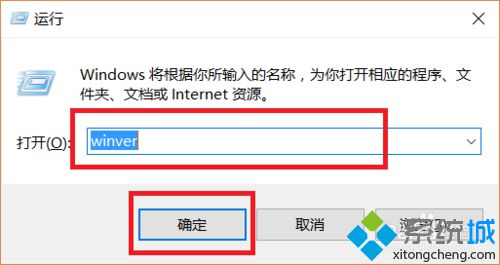
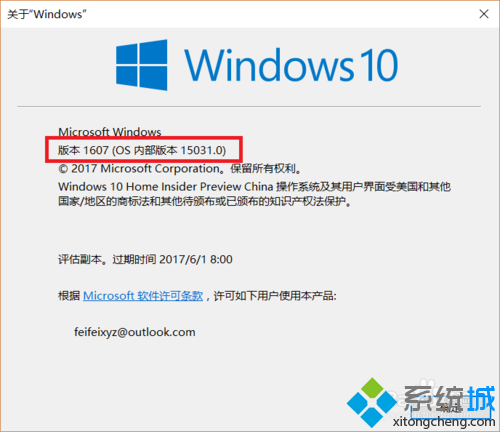
2、查看电脑屏幕分辨率,在电脑桌面上点右键,选择显示设置。看看你的电脑分辨率是不是大于等于1920*1080。
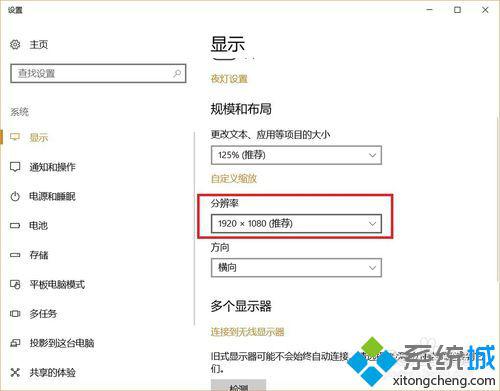
3、查看chrome版本,一般是56.x版本或者53 stable版本(版本号里带有stable字样)会出现这个问题。打开谷歌浏览器,点击右上角那三个点,然后选择帮助,点击关于chrome,然后就会显示chrome版本信息。
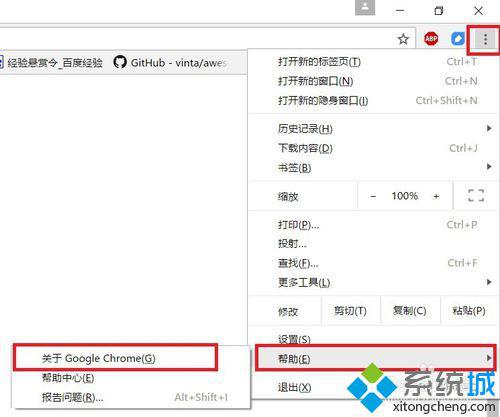
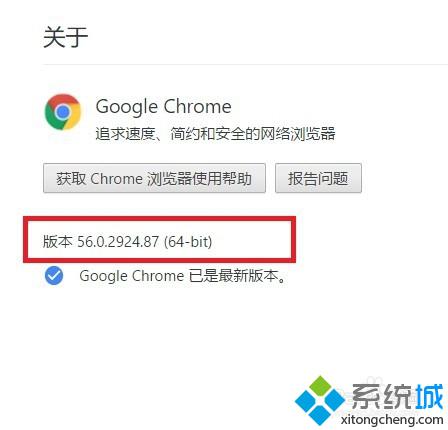
4、点击chrome页面右上角三个点,选择设置。
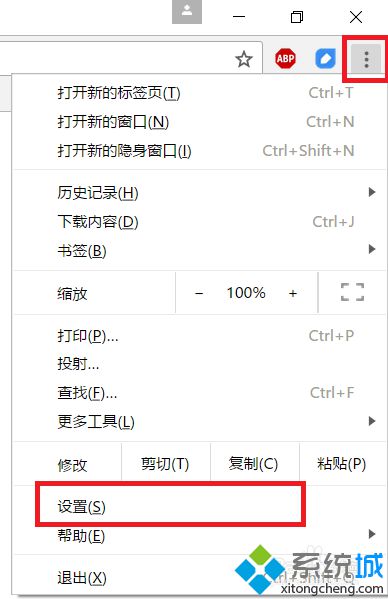
5、在设置页面拉到底,点击“显示高级设置”。
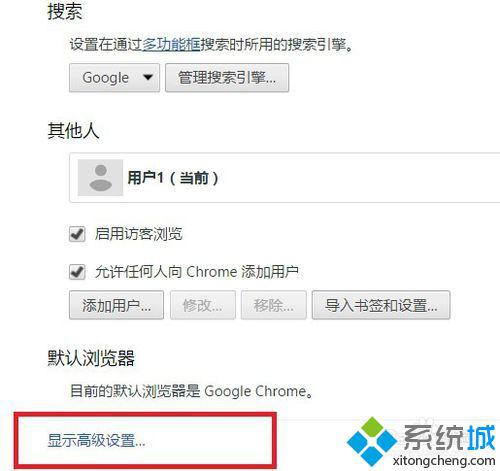
6、在高级设置页面拉到底,看到有硬件加速选项,将前面的选择框里的勾取消,然后点击重新启动。
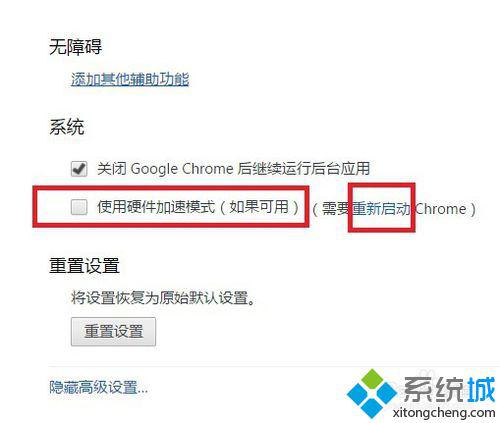
7、重新启动之后,再把其他软件放在chrome页面上, 就不会出现这个情况了,和最开始那张图片中看到的区别很大。
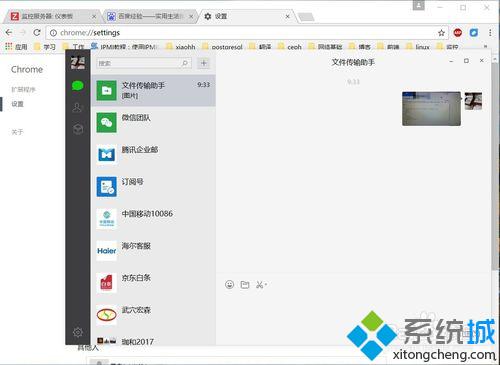
高分屏win10系统电脑下chrome出现闪屏的解决方法就为大家介绍到这里了。遇到类似问题的朋友们,不妨也跟着小编的步骤动手操作一遍吧!
相关教程:电脑所有浏览器都闪屏Win10系统系统故障进不去界面win7系统闪屏我告诉你msdn版权声明:以上内容作者已申请原创保护,未经允许不得转载,侵权必究!授权事宜、对本内容有异议或投诉,敬请联系网站管理员,我们将尽快回复您,谢谢合作!










